Otázka
Problém: Ako opraviť nefunkčné klávesové skratky Bluetooth v systéme Windows 10?
Ahoj. Používam bezdrôtovú náhlavnú súpravu s ovládacími prvkami Bluetooth. Používam Bose QC35s a pri používaní prehrávača médií alebo akéhokoľvek iného (napríklad VLC) už nemôžem prehrávať/pozastaviť/pretočiť dopredu. Stalo sa to nečakane a ja netuším prečo. Môžete mi prosím pomôcť vyriešiť tento problém? Som príliš zvyknutý na používanie ovládacích prvkov Bluetooth na mojej náhlavnej súprave a rád by som v tom pokračoval.
Vyriešená odpoveď
Bluetooth[1] ovládacie prvky sú užitočnou funkciou, ktorá je súčasťou klávesníc, náhlavných súprav a iných zariadení pripojených k vášmu počítaču. Používatelia môžu napríklad preskočiť, pozastaviť alebo prehrať rôzne skladby, keď nie sú pri počítači.
Niektorí používatelia však nedávno hlásili problémy s ovládaním Bluetooth, najmä pokiaľ ide o prehrávače médií. Náš tím zostavil balík riešení, ktoré môžete skúsiť opraviť nefunkčné klávesové skratky Bluetooth v systéme Windows 10, takže pokračujte v čítaní.
Väčšina používateľov rieši tento problém na oficiálnych fórach spoločnosti Microsoft[2] uviedol, že problém sa vyskytol po najnovšej aktualizácii – postavený 1803. Nie je prekvapujúce, že po spustení aktualizácií systému Windows sa vyvinú rôzne poruchy, pretože sa to nestalo prvýkrát. Chyby ako 0x8007005, 0x8024a112, 0x80071A91 a mnohé ďalšie súvisia s aktualizáciami systému Windows.
V takom prípade sa používateľom často odporúča vrátiť späť najnovšiu opravu a vrátiť sa k predchádzajúcej verzii. Vo väčšine prípadov to však nie je potrebné a problémy možno vyriešiť inými spôsobmi, napríklad pomocou vstavaného nástroja na riešenie problémov, aktualizáciou ovládačov Bluetooth alebo inými metódami.

ReimageAutomatická práčka Mac X9 je bezpečnostný softvér, ktorý je tiež schopný automaticky opraviť rôzne problémy systému Windows. Ak máte akékoľvek pochybnosti o tom, že malvér[3] ovplyvňuje váš počítač, môžete vykonať kontrolu a odstráni všetky infekcie, ktoré nájde. A čo viac, softvér ukladá rôzne súbory systému Windows vo svojej neustále aktualizovanej databáze. Týmto spôsobom môže nahradiť poškodené alebo poškodené súbory systému Windows bez potreby reštartovania počítača.
Toto video vám pomôže:
Oprava 1. Použite vstavaný nástroj na riešenie problémov Bluetooth
Ak chcete opraviť poškodený systém, musíte si zakúpiť licencovanú verziu Reimage Reimage.
V niektorých prípadoch môže dôjsť k poruche zariadenia Bluetooth alebo jeho softvéru. Ak chcete zistiť problémy a opraviť klávesové skratky Bluetooth, postupujte takto:
- Kliknite pravým tlačidlom myši na Štart tlačidlo a výber nastavenie
- Ísť do Aktualizácie a zabezpečenie > Riešenie problémov
- Prejdite nadol a nájdite Bluetooth
- Kliknite na Spustite nástroj na riešenie problémov
- Nechajte systém Windows skenovať vaše zariadenie a opraviť všetky zistené problémy
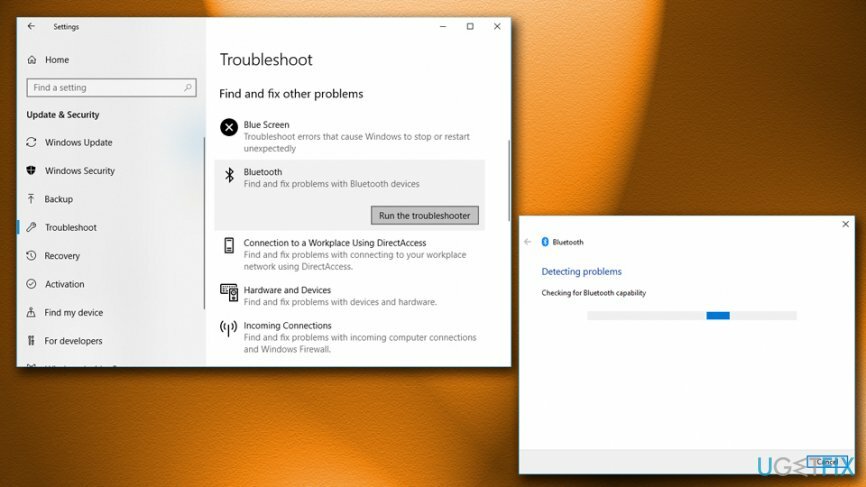
Oprava 2. Spustite kontrolu systémových súborov
Ak chcete opraviť poškodený systém, musíte si zakúpiť licencovanú verziu Reimage Reimage.
Kontrola systémových súborov[4] je ďalší spôsob, ako vyriešiť všetky problémy, ktoré máte na počítači. Tento skener je schopný detekovať a eliminovať chyby, ktoré nájde automaticky. Nezabudnite, že musíte zadať príkazový riadok s právami správcu:
- Do vyhľadávacieho poľa zadajte Príkazový riadok
- Z výsledkov, Kliknite pravým tlačidlom myši na príkazovom riadku a vyberte Spustiť ako správca
- Kontrola uživateľského účtu zobrazí sa okno - kliknite Áno
- Po otvorení príkazového riadka zadajte sfc /scannow a udrel Zadajte
- Nechajte spustiť kontrolu systémových súborov (môže to chvíľu trvať) a automaticky opravte problémy (po dokončení procesu možno budete musieť reštartovať počítač)
Oprava 3. Aktualizácia alebo downgrade ovládačov Bluetooth
Ak chcete opraviť poškodený systém, musíte si zakúpiť licencovanú verziu Reimage Reimage.
Hardvérový ovládač je prepojenie medzi hardvérom a softvérom počítača. Umožňuje správne fungovanie zariadenia. V niektorých prípadoch sa tieto ovládače môžu poškodiť, byť nevhodné atď. Preto ich musíte upraviť. Najprv ich skúste aktualizovať na najnovšiu verziu:
- Kliknite pravým tlačidlom myši na Štart tlačidlo a vyberte Správca zariadení
- Rozbaliť kategóriu, ktorú chcete aktualizovať, a vyberte zariadenie (napríklad – Bluetooth)
- Kliknite pravým tlačidlom myši na svoje zariadenie Bluetooth a vyberte Aktualizujte ovládač
- Vyberte Automaticky vyhľadať aktualizovaný softvér ovládača a počkajte, kým ho systém Windows nainštaluje
- Reštart váš počítač
V prípade, že je nainštalovaný ovládač najnovšej verzie, mali by ste namiesto toho skúsiť prejsť na predchádzajúcu verziu:
- Kliknite pravým tlačidlom myši na Štart tlačidlo a vyberte Správca zariadení
- Rozbaliť Bluetooth zariadenia a vyberte Bluetooth, ktorý chcete prejsť na nižšiu verziu
- Kliknite naň a vyberte Vlastnosti a prejdite na Vodič tab
- Vyzdvihnúť Vrátiť späť vodiča, vyberte jednu z uvedených možností dôvodu a kliknite Áno
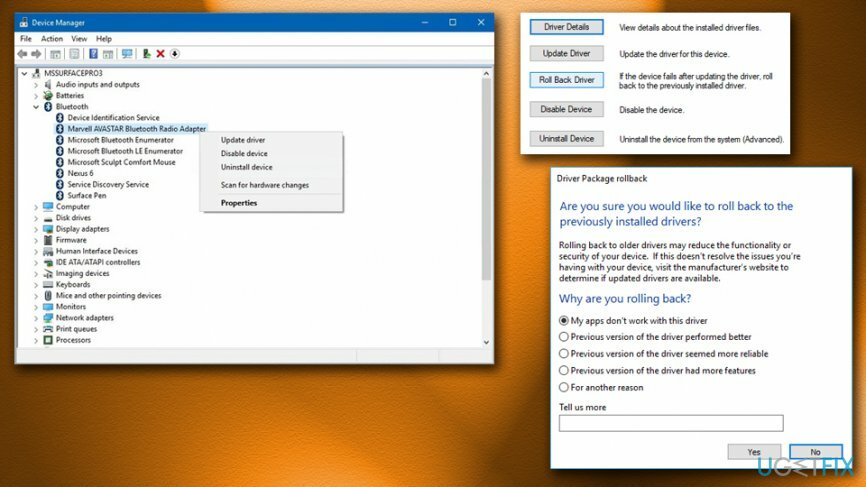
Oprava 4. Na opravu klávesových skratiek Bluetooth použite funkciu Obnovovanie systému
Ak chcete opraviť poškodený systém, musíte si zakúpiť licencovanú verziu Reimage Reimage.
Obnovenie systému môžete vykonať nasledujúcim spôsobom:
- Napíšte Ovládací panel do vyhľadávacieho poľa
- Potom vyberte Obnovenie > Obnovenie systému (nezabudnite zobraziť možnosti v Malé ikony režim)
- Vyberte bod obnovenia a postupujte podľa pokynov na obrazovke
- Reštart počítač a zistite, či je problém vyriešený
Oprava 5. Vráťte aktualizácie systému Windows
Ak chcete opraviť poškodený systém, musíte si zakúpiť licencovanú verziu Reimage Reimage.
Ak nič iné nefunguje, vráťte aktualizácie systému Windows nasledujúcim spôsobom:
- Napíšte Ovládací panel do vyhľadávacieho poľa
- Vyzdvihnúť Programy > Odinštalovať program
- Nájdite najnovšiu aktualizáciu systému Windows, kliknite na ňu pravým tlačidlom myši a vyberte Odinštalovať
-
Reštart váš počítač
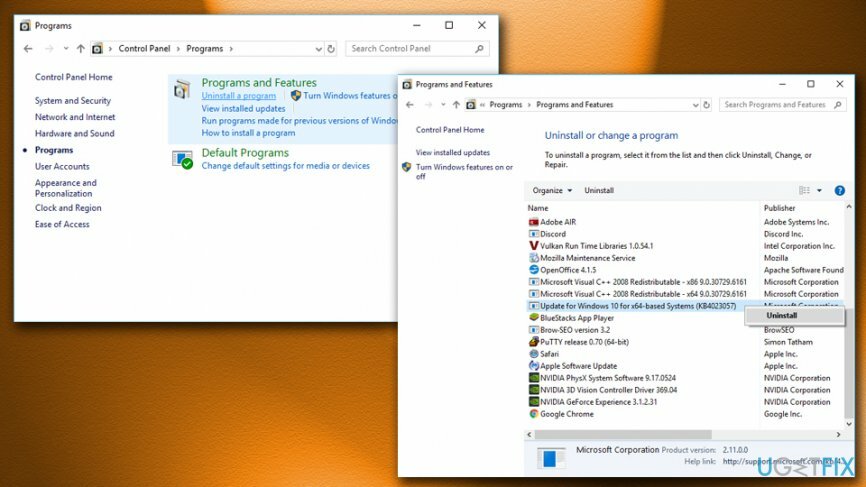
Opravte svoje chyby automaticky
Tím ugetfix.com sa snaží zo všetkých síl pomôcť používateľom nájsť najlepšie riešenia na odstránenie ich chýb. Ak nechcete bojovať s manuálnymi technikami opravy, použite automatický softvér. Všetky odporúčané produkty boli testované a schválené našimi odborníkmi. Nástroje, ktoré môžete použiť na opravu chyby, sú uvedené nižšie:
Ponuka
sprav to hneď!
Stiahnite si opravušťastie
Záruka
sprav to hneď!
Stiahnite si opravušťastie
Záruka
Ak sa vám nepodarilo opraviť chybu pomocou aplikácie Reimage, požiadajte o pomoc náš tím podpory. Prosím, dajte nám vedieť všetky podrobnosti, o ktorých si myslíte, že by sme mali vedieť o vašom probléme.
Tento patentovaný proces opravy využíva databázu 25 miliónov komponentov, ktoré dokážu nahradiť akýkoľvek poškodený alebo chýbajúci súbor v počítači používateľa.
Ak chcete opraviť poškodený systém, musíte si zakúpiť licencovanú verziu Reimage nástroj na odstránenie škodlivého softvéru.

Aby ste zostali v úplnej anonymite a zabránili ISP a vládu pred špionážou na vás, mali by ste zamestnať Súkromný prístup na internet VPN. Umožní vám pripojiť sa na internet, pričom budete úplne anonymní šifrovaním všetkých informácií, zamedzením sledovačov, reklám, ako aj škodlivého obsahu. Najdôležitejšie je, že zastavíte nelegálne sledovacie aktivity, ktoré NSA a iné vládne inštitúcie vykonávajú za vašim chrbtom.
Počas používania počítača sa môžu kedykoľvek vyskytnúť nepredvídané okolnosti: počítač sa môže vypnúť v dôsledku výpadku prúdu, a Môže sa vyskytnúť modrá obrazovka smrti (BSoD) alebo náhodné aktualizácie systému Windows môžu počítač, keď ste na pár dní odišli minút. V dôsledku toho môže dôjsť k strate vašich školských úloh, dôležitých dokumentov a iných údajov. Komu zotaviť sa stratené súbory, môžete použiť Data Recovery Pro – prehľadáva kópie súborov, ktoré sú stále dostupné na vašom pevnom disku, a rýchlo ich získava.